Google Ads Integration
Einleitung
Die Einrichtung mindestens einer Conversion Aktion mit zugehöriger Datenquelle bildet die Grundlage für den Import der in schlau.io erfassten Events als Conversion in deinem Google Ads Konto. Bitte beachte, dass die benötigte Datenquelle nur eingerichtet werden kann, wenn am Vortag mindestens ein Event durch schlau.io erfasst wurde, dass einem durch Google Ads vermittelten Klick als Conversion zugeordnet werden kann. In deinem schlau.io-Projekt wird dir daher angezeigt, ob die Einrichtung der Google Ads Integration aktuell möglich ist.
Conversion-Aktion
Damit die in schlau.io erfassten Conversion-Daten in deinem Google Ads Werbekonto importiert werden können, ist es erforderlich, zunächst mindestens eine entsprechende Conversion-Aktion einzurichten. Zur Einrichtung einer Conversion-Aktion gehst du in der linksseitigen Navigation auf "Zielvorhaben" und dann auf "Zusammenfassung". In der sich öffnenden Ansicht klickst du auf den blauen Button mit der Beschriftung "+ Conversion-Aktion" erstellen.
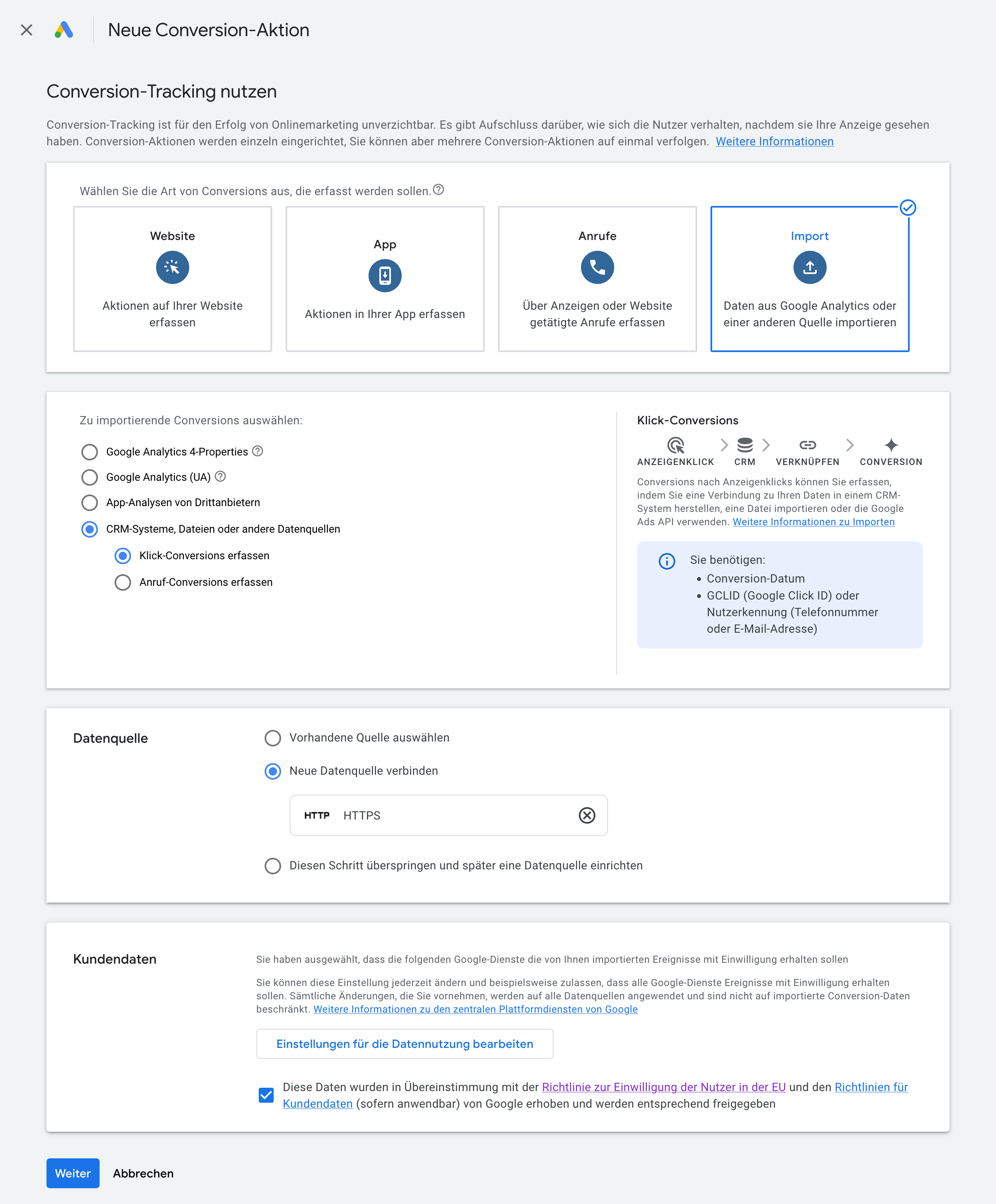
Im ersten Schritt der sich öffnenden Annsicht wählst du "Import" als Art der Conversion. In dem folgenden Schritt wählst du die Option "CRM-Systeme, Dateien oder andere Datenquellen" und dann den Unterpunkt "Klick-Conversions erfassen". Im nächsten Schritt wählst du die Option "Neue Datenquelle verbinden" und unter "Ausgewählte Produkte" die Option "HTTPS". Bestätige im nächsten Schritt die Checkbox im Bereich "Kundendaten" und klicke auf den blauen Button mit der Beschriftung "Weiter". In der sich jetzt öffnenden Ansicht wähle die für die einzurichtende Conversion-Aktion passende Kategorie und klicke auf den blauen Button mit der Beschriftung "Einrichten".
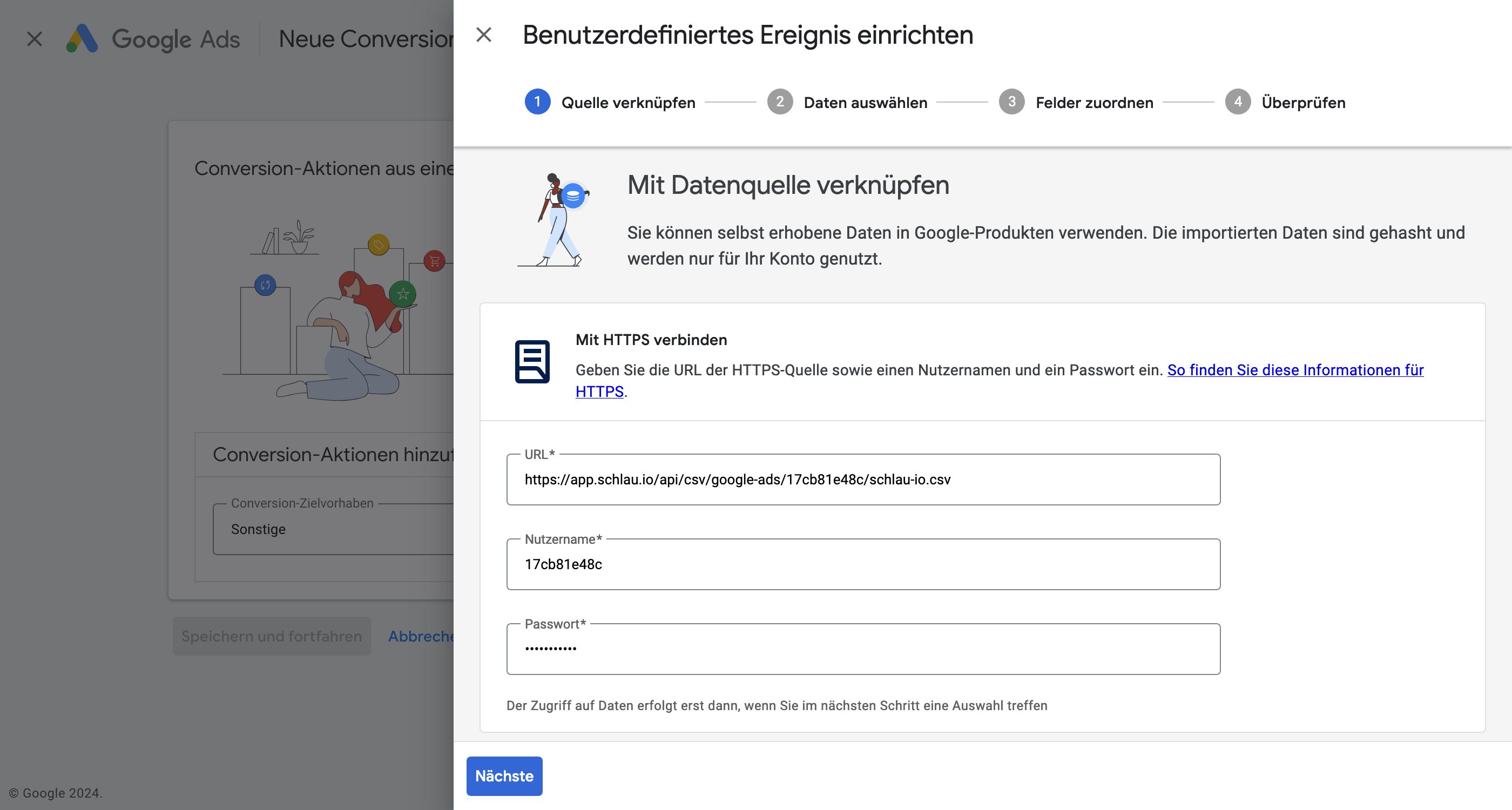
Jetzt hast du die Möglichkeit, die Datenquelle zu verbinden, die dafür benötigte "URL" sowie den "Nutzernamen" und das "Passwort" kannst du deinem schlau.io-Projekt entnehmen. Sobald du die benötigten Daten hinterlegt hast, klicke auf den blauen Button mit der Beschriftung "Nächste".
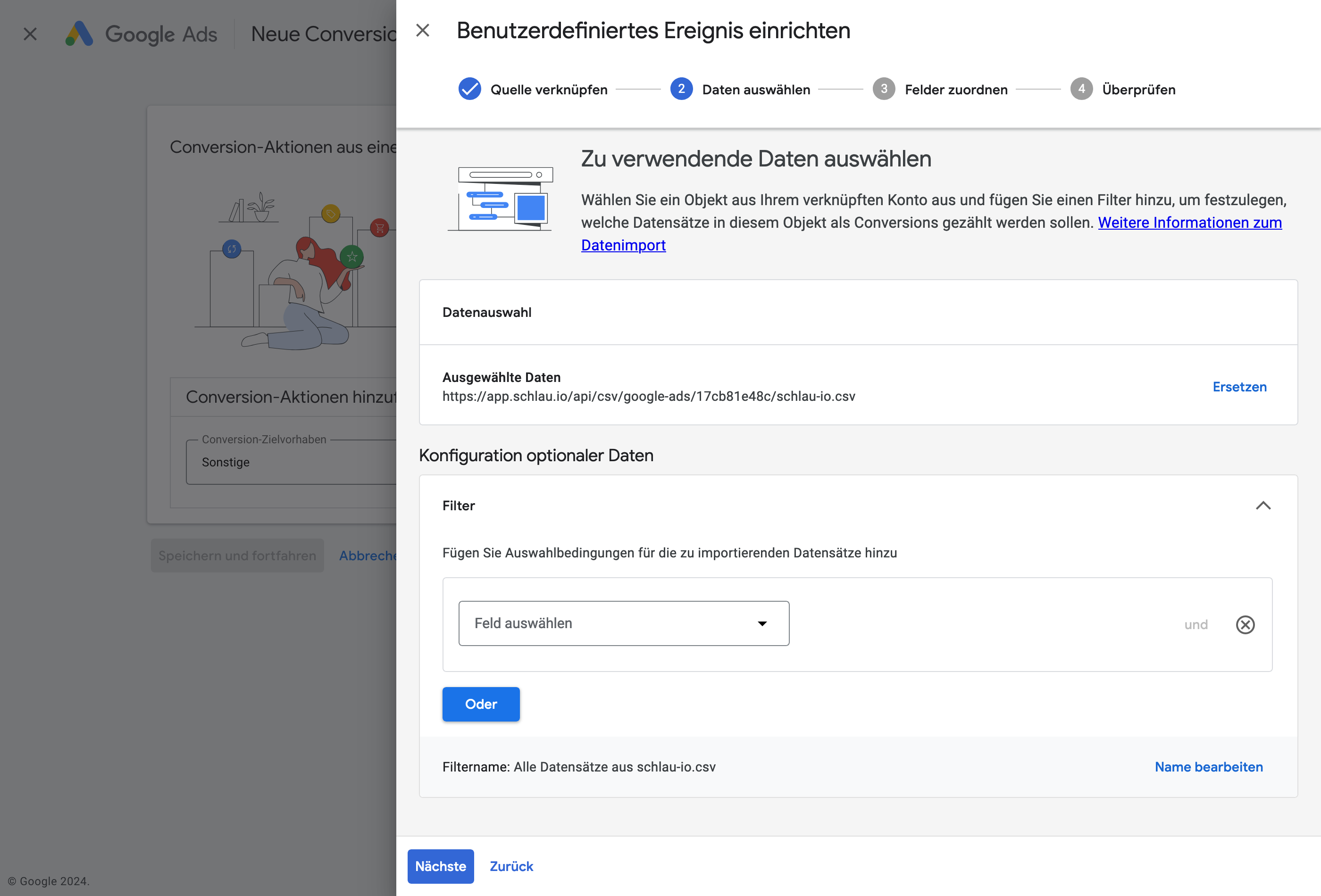
Im nächsten Schritt hast du optional die Möglichkeit einen Filter zu setzen. Du kannst alle schlau.io-Events in einer Conversion-Aktion erfassen oder verschiedene Conversion-Aktionen für unterschiedliche schlau.io-Events einrichten. Wenn du verschiedene Conversion-Aktionen für unterschiedliche schlau.io-Events einrichten möchtest, kannst du die in schlau.io erfassten Events über das Feld "conversion_name" so filtern, wie es für deinen Anwendungsfall am Besten passt. Sobald du die Einrichtung des Filters abgeschlossen hast oder falls du keinen Filter benötigst, kannst du auf den blauen Button mit der Beschriftung "Nächste" klicken.
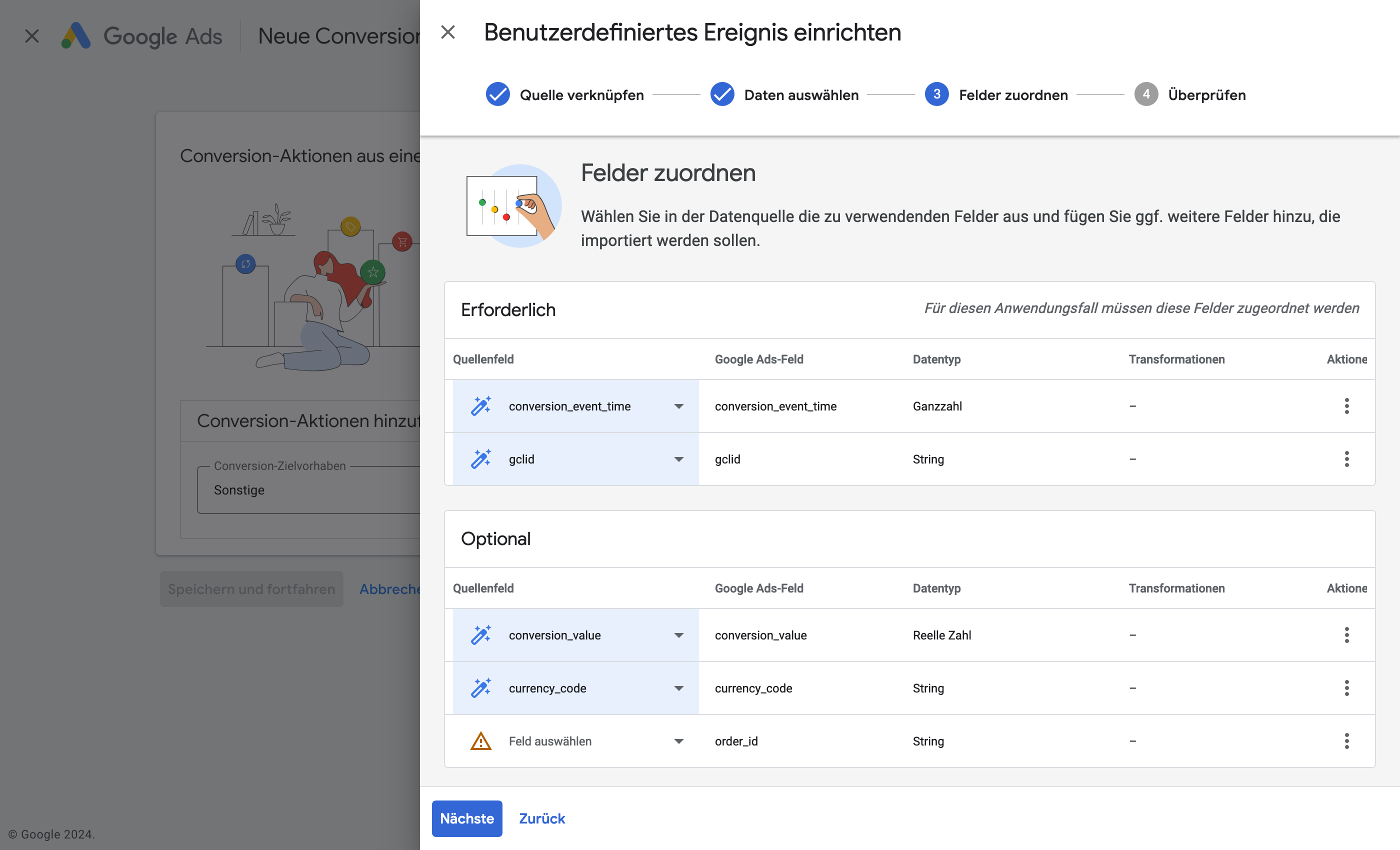
Im Schritt "Felder zuordnen" musst du nur einen kleinen Augenblick warten, da die erfoderlichen Felder "conversion_event_time" und "gclid" sowie die optionalen Felder "conversion_value" und "currency_code" automatisch zugeordnet werden. Bitte beachte, dass schlau.io keine Daten für das optionale Feld "order_id" erfasst, da eine solche Erfassung dem datensparsamen Ansatz von schlau.io widersprechen würde. Sobald die automatische Zuordnung abgeschlossen ist, kannst du auf den blauen Button mit der Beschriftung "Nächste" klicken.
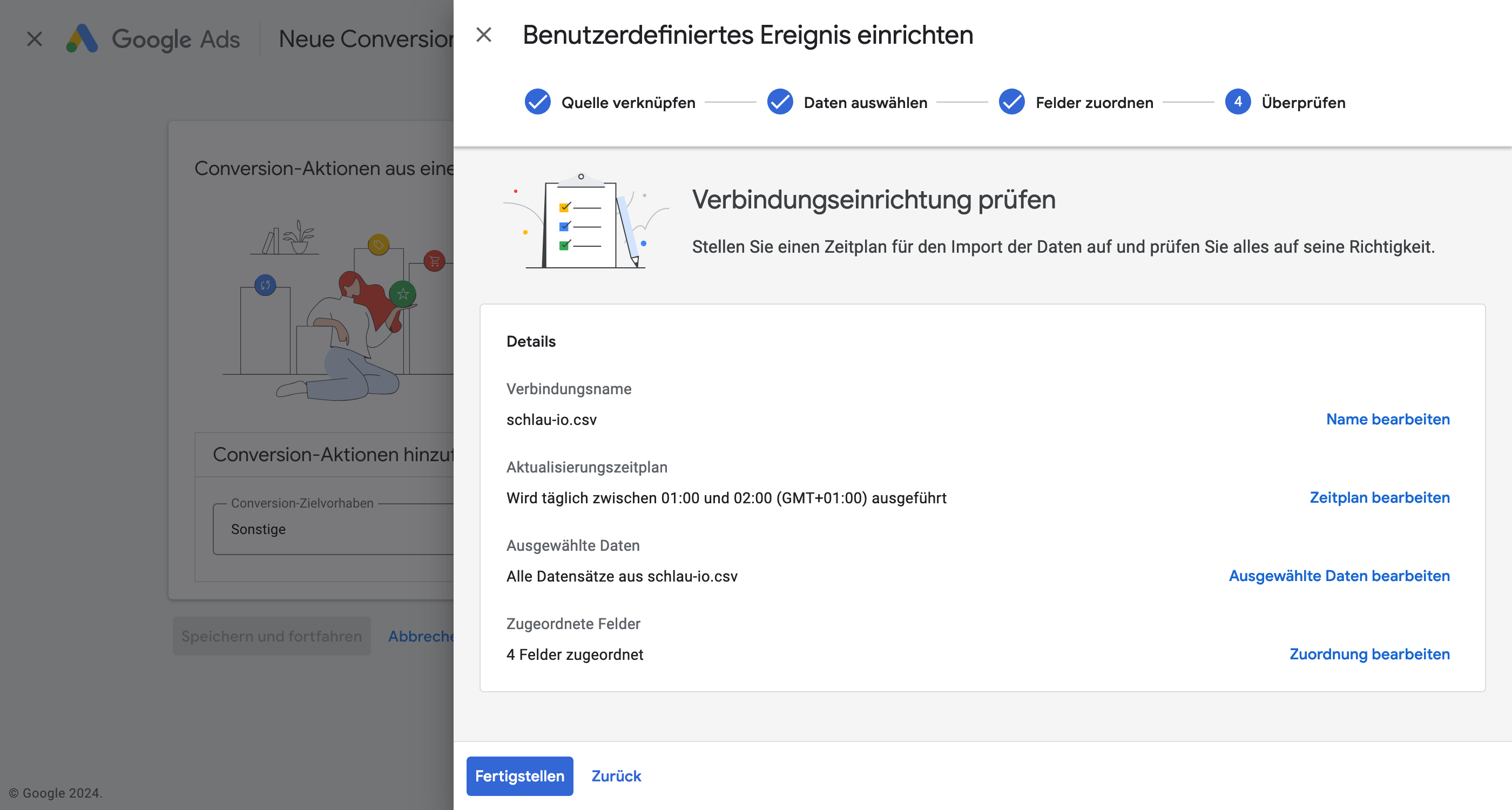
Im Schritt "Überprüfen" solltest du zunächst noch den Zeitplan überarbeiten. Wähle als "Häufigkeit" die Option "Täglich", als "Beginn" die Option "Zwischen 01 Uhr und 02 Uhr" und die passende Zeitzone für dein Projekt. Sind alle Einstellungen korrekt, kannst du auf den blauen Button mit der Beschriftung "Fertigstellen" klicken. Jetzt ist die Einrichtung der zu der neuen Conversion-Aktion gehörenden Datenquelle abgeschlossen und du kannst auf den blauen Button mit der Beschriftung "Speichern und fortfahren" klicken. Damit ist auch die Einrichtung der neuen Conversion-Aktion abgeschlossen, bei Bedarf kannst du jetzt mit einem Klick auf die neu eingerichtete Conversion-Aktion die Einstellungen der Conversion-Aktion anpassen.